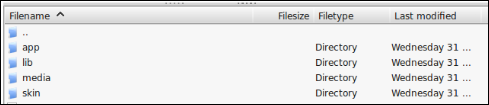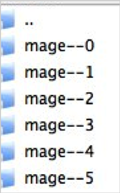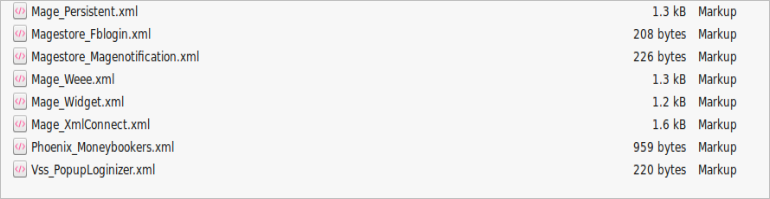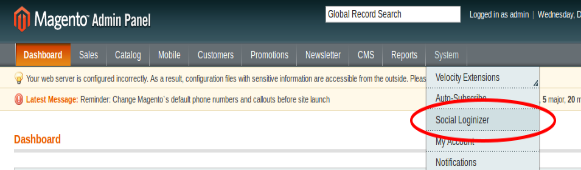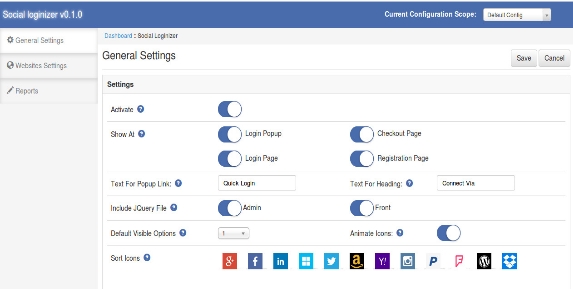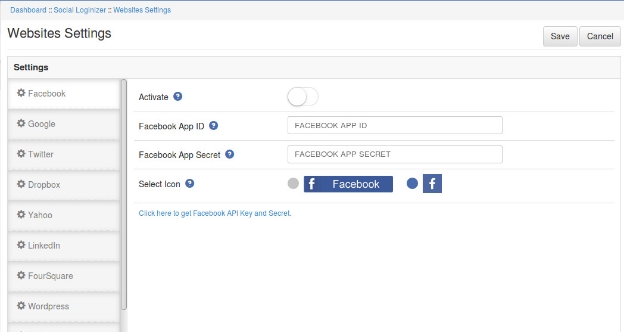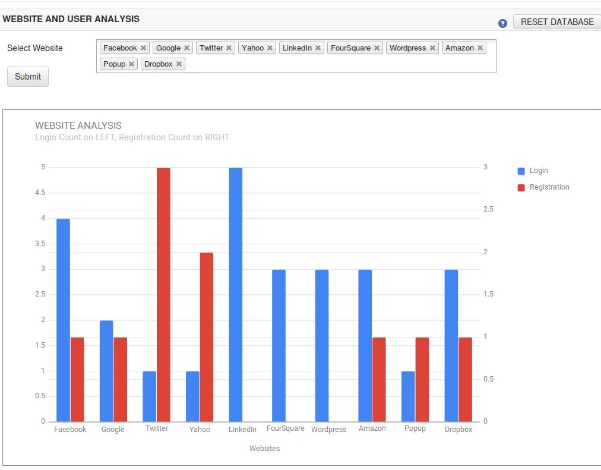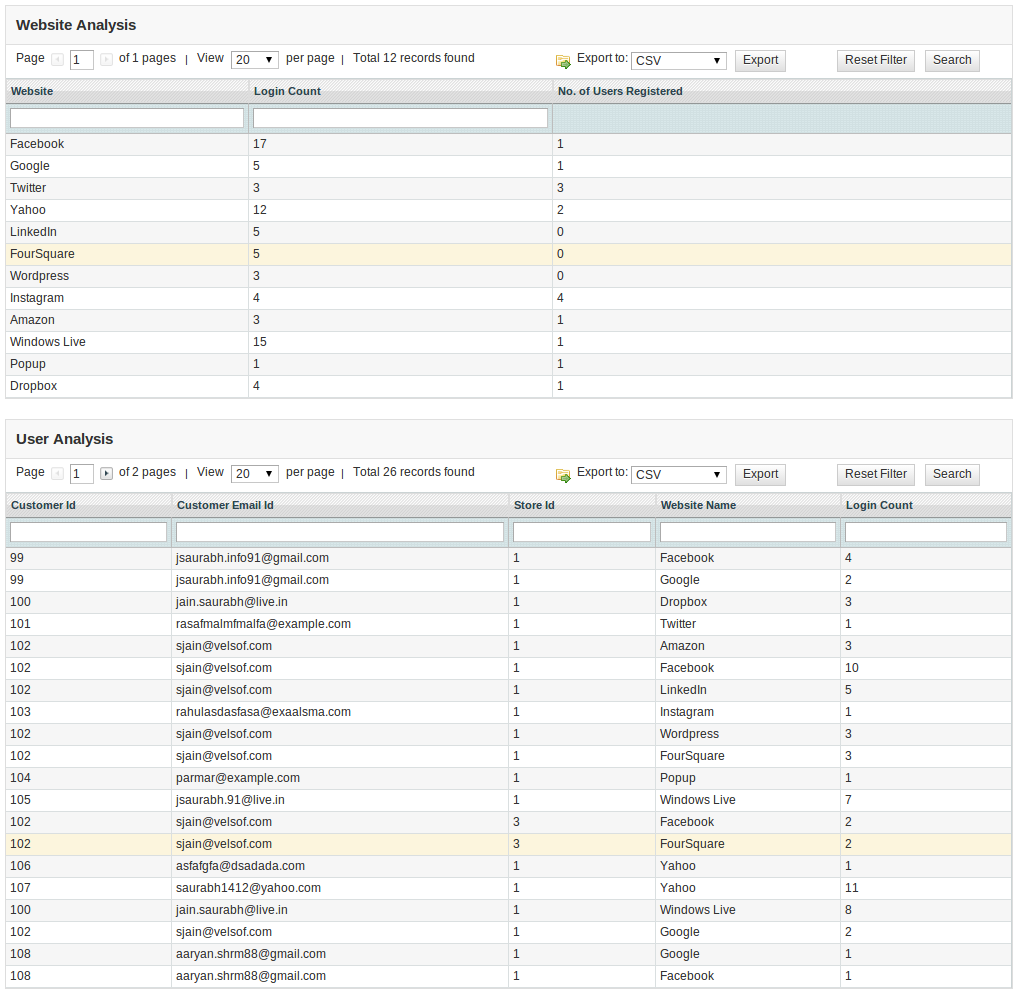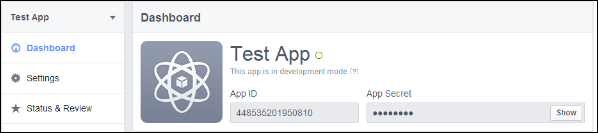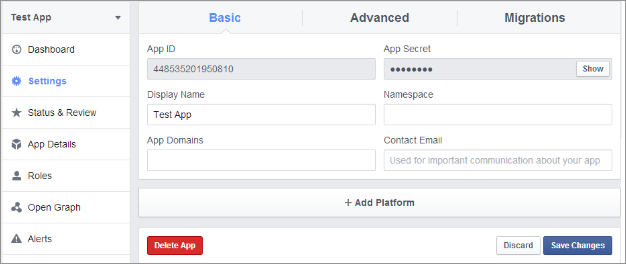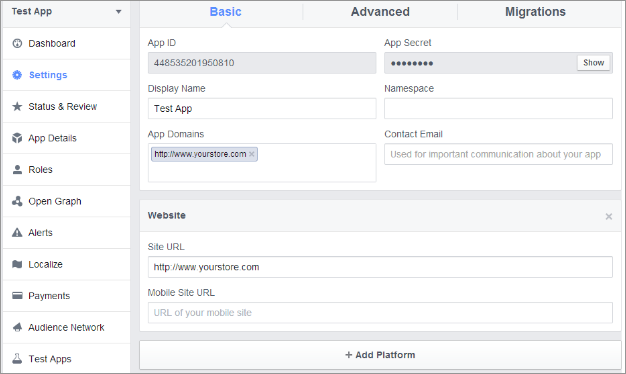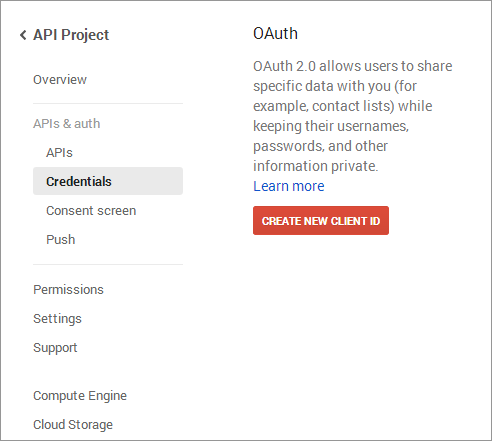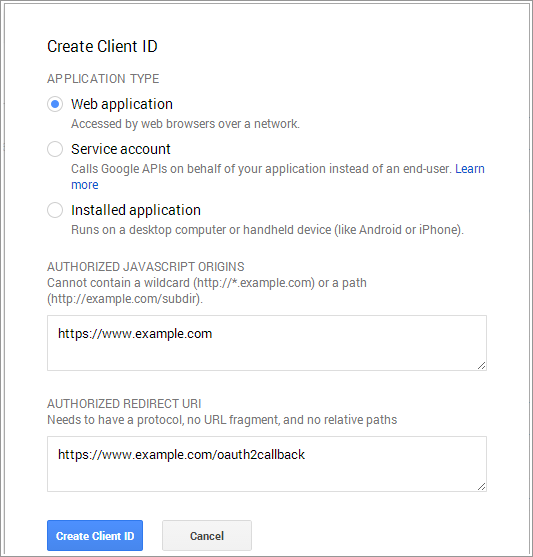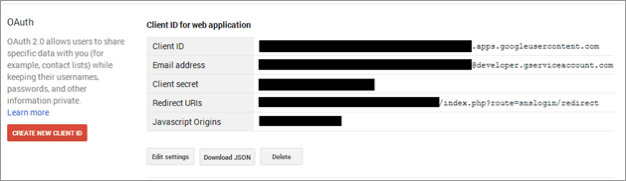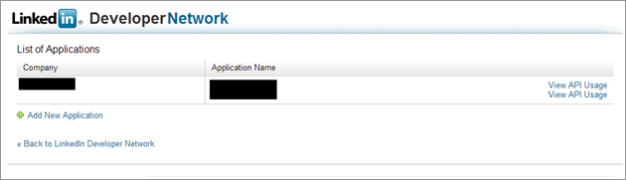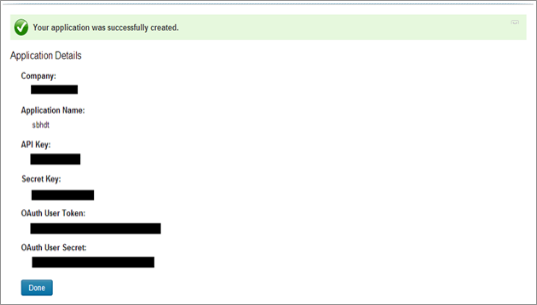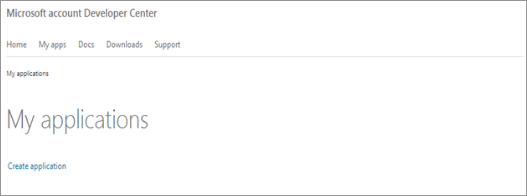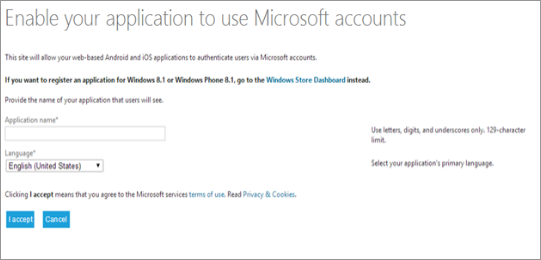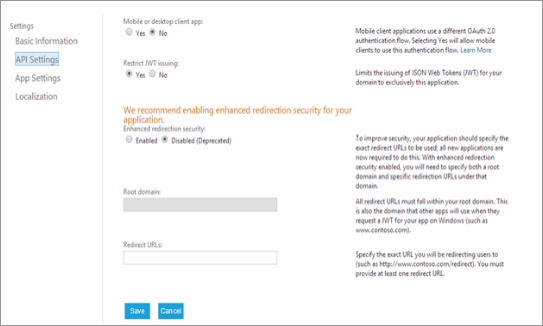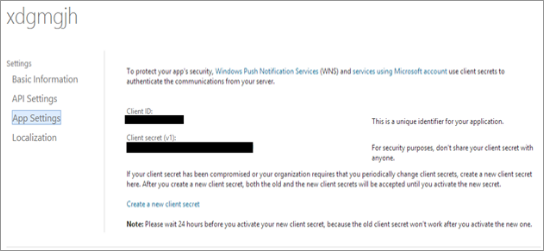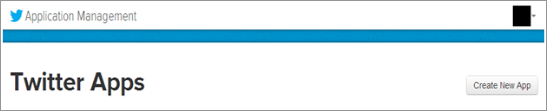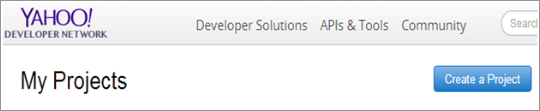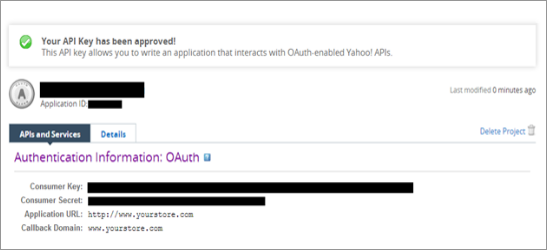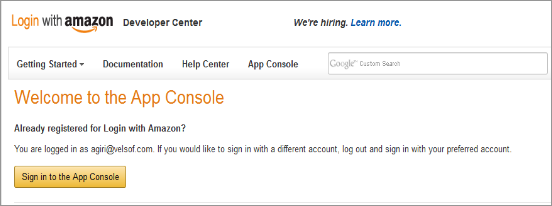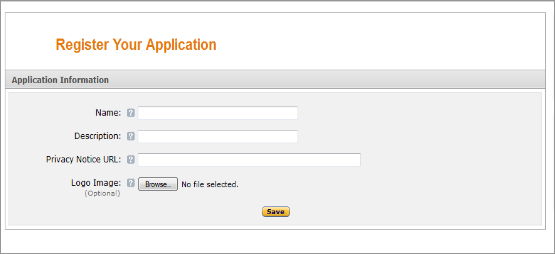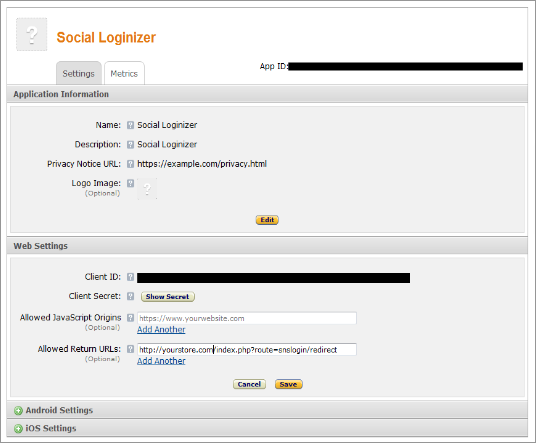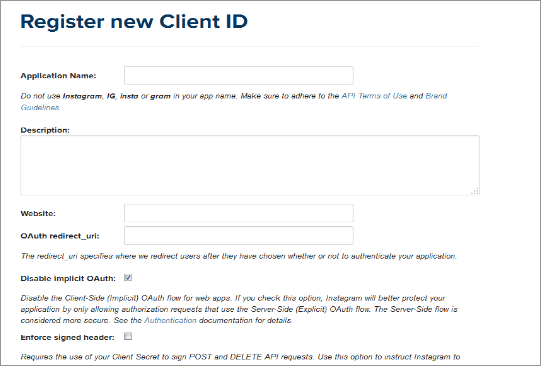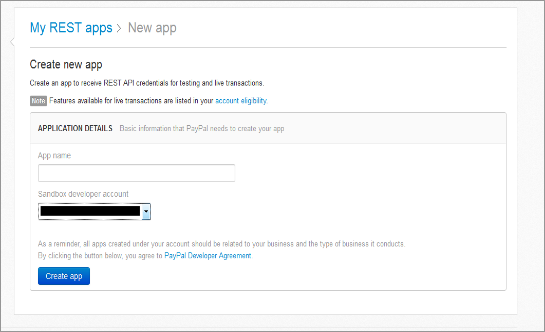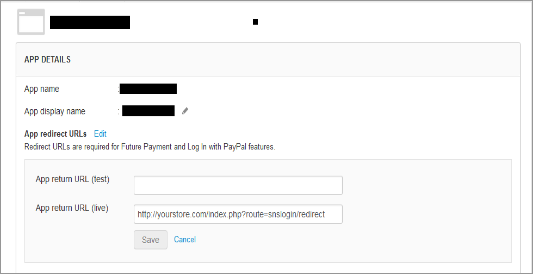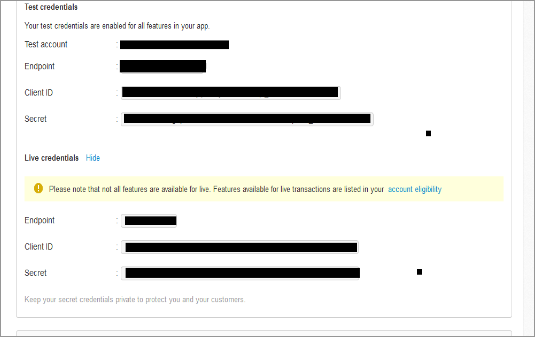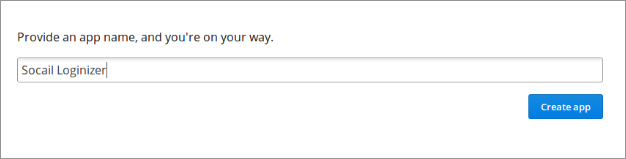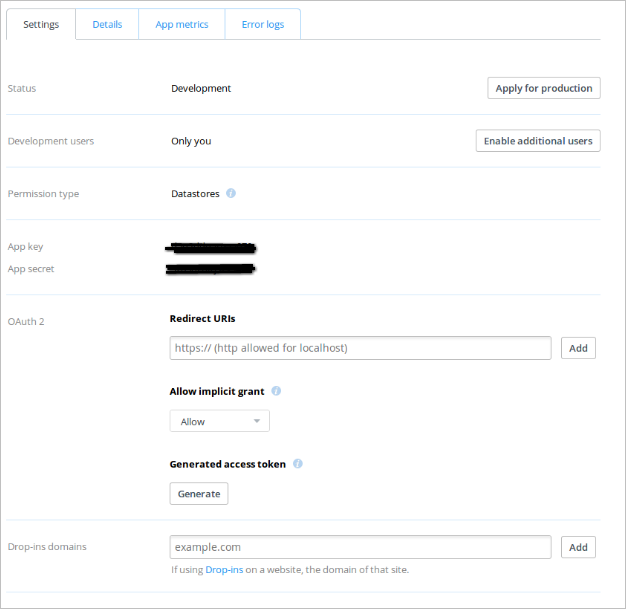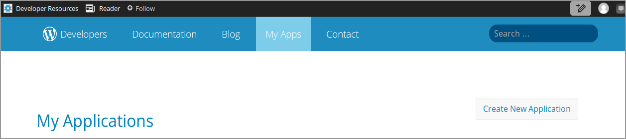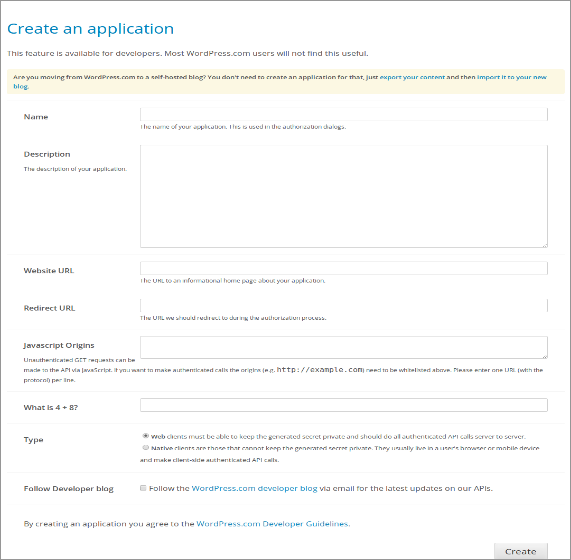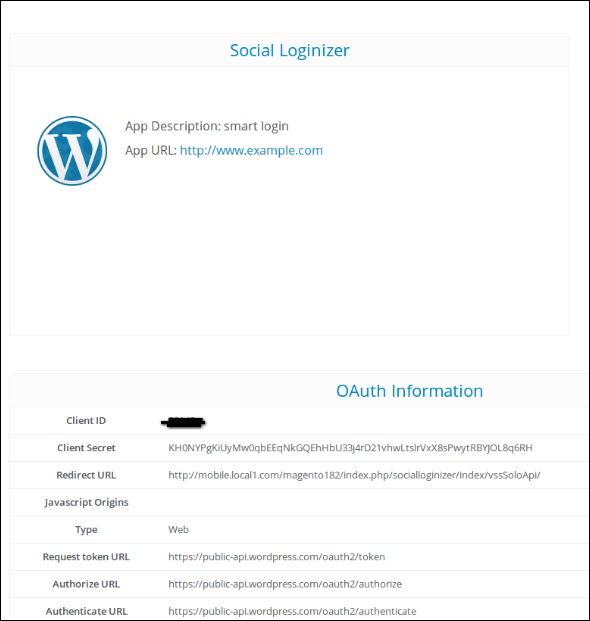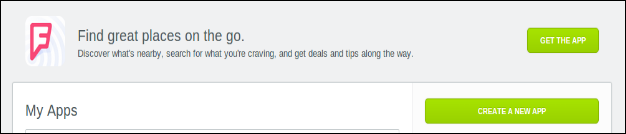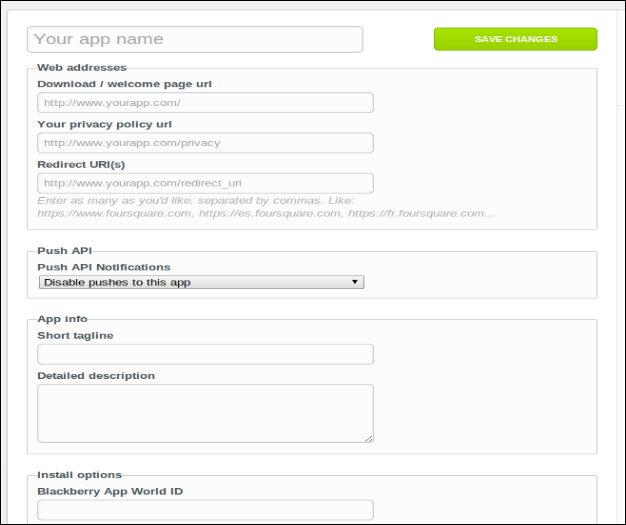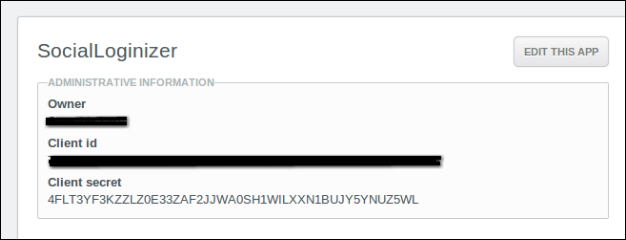Einführung der Magento Social Login Erweiterung durch Knowband:
Magento Social Login Erweiterung Mit Knowband können sich Benutzer über ihre Social Accounts aus dem vorhandenen 15-System anmelden. Zum Beispiel Facebook, Google Plus, Twitter, LinkedIn, Live, Yahoo, Instagram und viele andere. Das Magento Social Login Plugin soll die Logins für die Benutzer vereinfachen. Durch die Integration des Social Login-Plugins in Ihren Magento-Shop ermöglichen Sie Ihren Besuchern, sich mit ihren bestehenden Social-Network-Accounts auf Ihrer Website anzumelden.
Schritte für die Installation von Magento Social Loginizer Erweiterung:
Benötigtes Material:
- Alle von der Erweiterung verwendeten Dateien.
- FTP-Zugriff auf Ihre Website.
Der Verbindungsmanager ist ein nützliches Werkzeug für die Installation Magento-Erweiterungen, aber bevorzugen praktische Methode, wenn es um Installationen geht. Es fühlt sich angenehmer an, wenn Sie persönlich die Kontrolle über den Prozess haben.
Siehst du dort ein App-Code-Verzeichnis, was ist mit App-etc-Modulen? Wenn diese Verzeichnispfade und darin enthaltene Dateien nicht angezeigt werden, besteht die Möglichkeit, dass der Download der Erweiterung fehlerhaft war. Sehen Sie sich die Datei package.xml an. Dies ist der von Magento Connect verwendete Plan, um die Dateien an den richtigen Stellen anzuordnen. Möglicherweise müssen Sie dies verwenden, um sicherzustellen, dass alles so ist, wie es sein sollte. Nachdem Sie die Erweiterungsdateien überprüft haben, können Sie den letzten Schritt ausführen. Ziehen Sie alle Dateien mit Ihrem FTP-Client auf den Geschäftsstamm der Magento-Instanz.
Abhängig von der Anzahl der Dateien in der Magento-Erweiterung durch Knowband kann dies einige Minuten dauern. Wechseln Sie nun zur Admin-Konsole und klicken Sie auf Cache-Speicher leeren. Dies ist die Voraussetzung für jede Erweiterung, die Seiten zur Admin-Konsole hinzufügt. An- und Abmelden ist ebenfalls erforderlich, um sicherzustellen, dass alles ordnungsgemäß geladen wird. Wenn Sie den Cache aus irgendeinem Grund nicht über die Admin-Konsole löschen können, müssen Sie den Cache manuell über Ihren FTP-Client löschen (siehe die erste FAQ-Frage für Hilfe). Das ist der letzte Schritt. Herzlichen Glückwunsch zu einer erfolgreichen Installation.
Fehlerbehebung und häufig gestellte Fragen
Ich habe alle Dateien in meinen Magento-Shop geladen und erhalte jetzt einen weißen Bildschirm für einige oder alle Admin-Konsolen.
Dies ist ein ziemlich häufiges Problem, und 99% der Zeit ist es Cache-bezogen. Wenn Sie dazu in der Lage sind, gehen Sie zu System-> Cache Management und klicken Sie auf Cache-Speicher leeren. Dies stellt sicher, dass alles, was von Magento gepuffert wird, gelöscht wird und neu generiert wird. Melden Sie sich ab und wieder an, um den Vorgang abzuschließen.
Wenn Sie vollständig von der Admin-Konsole abgeschnitten sind, navigieren Sie zum var-cache-Verzeichnis Ihrer Website. Sie sollten eine Reihe von Verzeichnissen namens mage * sehen. Löschen Sie alle diese Verzeichnisse (löschen Sie nicht var-cache). Dies entspricht dem Leeren des Cache-Speichers von der Admin-Konsole.
Ich erhalte beim Zugriff auf bestimmte Seiten einen Magento-Fehler. Wie kann ich das debuggen?
Diese Frage verdient wirklich einen Blogpost für sich, aber ein guter Anfang wäre, in das Fehlerverzeichnis Ihres Geschäfts zu gehen. Suchen Sie die Datei local.xml.sample und benennen Sie sie in local.xml um. Das nächste Mal, wenn Sie den Fehler sehen, werden detaillierte Informationen zur Verfügung gestellt, die erklären, wo der Fehler aufgetreten ist. Vergessen Sie nicht, dies zu ändern, wenn Sie mit der Fehlersuche fertig sind!
Ich habe einen kritischen Fehler mit meinem Webstore und muss eine Erweiterung deaktivieren. Ich kann nicht auf die Admin-Konsole zugreifen. Was mache ich?
Wechseln Sie zum Verzeichnis "app-etc-modules" und öffnen Sie die Datei, die zu Ihrer Erweiterung gehört. Die Namenskonvention lautet im Allgemeinen DeveloperName_ExtensionName.xml. In diesem Fall wäre Velocity_SocialLoginizer.xml.
Suchen Sie nach den aktiven Tags in der Datei, ändern Sie den Wert von "wahr" in "falsch" und speichern Sie Ihre Änderungen. Dies teilt Magento mit, dass die Magneto-Erweiterung deaktiviert ist und dass kein damit verknüpfter Code ausgeführt wird. Das Löschen des Magento-Caches wird empfohlen (und höchstwahrscheinlich erforderlich), damit diese Änderung wirksam wird.
User Guide
Um das Magento Social Login-Plugin zu überspringen, klicken Sie auf das Social Login-Menü, das im Navigationsmenü des Systemmenüs erscheint (siehe unten).
Nach einem Klick auf das Social Login-Menü
Allgemeine Einstellungen Tab
Allgemeine Einstellungen:
- Aktiv: Um das Magento Facebook Login Extension Plugin zu aktivieren, wählen Sie Aktivieren unter der Bezeichnung Aktivieren.
- Zeigen an:
Login-Popup: Um das Login-Popup zu aktivieren.
Kasse Seite: So fügen Sie das Magento Social Media Login-Plugin auf der Checkout-Seite hinzu.
Loginseite: So fügen Sie eine soziale Login-Leiste auf der Anmeldeseite hinzu.
Registrierung Seite: So fügen Sie die Magento Social Login-Erweiterung auf der Registrierungsseite hinzu.
- Test auf Popup-Link: Legen Sie den Text für den Login-Popup-Link fest, der neben dem Standard-Login-Link des Magento-Social-Login-Plugins angezeigt wird.
- Test für die Überschrift: Stellen Sie den Text für die Überschrift des Social Media Login Plugins Magento ein, der auf ausgewählten Seiten angezeigt wird.
- JQuery-Datei einschließen: jQuery dh ein JavaScript-Framework ist erforderlich, damit dieses Magento-Plugin funktioniert. Manchmal enthalten Themen, die in Magento verwendet werden, diese bereits, manchmal aber auch nicht. Wenn jquery bereits in deinem Theme enthalten ist, deaktiviere else, um es einzuschließen.
- Standardsichtbare Option: Wählen Sie die Nr. von sozialen Symbolen, die standardmäßig in der Magento Social Media Login-Erweiterung sichtbar sein sollen.
? NOTE : Im Magento Social Login Modul sind nur kleine Icons sichtbar und nur maximale 6 Icons sind sichtbar.
- Symbole animieren: Aktivieren Sie diese Option, um den Animationseffekt auf den Symbolen von Magento Social Login zu aktivieren.
- Symbole sortieren: Diese Option von Magento Social Media Login ermöglicht es, die Reihenfolge der Symbole zu sortieren, in denen sie in der Login-Leiste und im Login-Popup angezeigt werden.
Loginizer Einstellungen Tab
In dieser Registerkarte der Magento twitter-Login-Erweiterung können Sie API-Schlüssel und Secret für jede soziale Website speichern. Es gibt eine Seitenleiste, die alle Websites auflistet. Beim Anklicken einer Website werden die entsprechenden Einstellungsmöglichkeiten angezeigt. Unter der Option gibt es einen Link der entsprechenden Website, wo Sie Ihre Anwendung erstellen und Ihre Client-ID und das Geheimnis erhalten können. In jeder Website-Einstellungen gibt es folgende 4-Optionen:
Website-Einstellungen:
- Aktiv: Um das Magento-Social-Login zu aktivieren, wählen Sie unter der Beschriftung Aktivieren die Option Aktivieren aus.
- App-ID (z. B. für Facebook: Facebook App Id): In diesem Bereich von Magento Social Media Login,
- App Secret (zB für Facebook: Facebook App Secret): In diesem Bereich der Magento Social Login-Erweiterung können Sie Ihr Application Secret / Client Secret / Consumer Secret über die entsprechende Website eingeben.
- Wählen Sie Symbole: Für jeden Magento Social Login gibt es zwei Arten von Icons, klein und groß. Wählen Sie eines der Symbole aus, das in der sozialen Anmeldeleiste angezeigt werden soll.
Berichtsregister:
In diesem Tab des Magento Social Login-Moduls können Sie grafische und tabellarische Analysedaten erhalten, die Ihnen bei der Analyse helfen. Es gibt eine Option der ausgewählten Website. Wenn Sie auf die Option klicken, wird eine Dropdown-Liste mit allen Websites angezeigt, die Websites auswählen und auf die Schaltfläche zum Absenden klicken. Dadurch wird eine Grafik für die ausgewählte Website erstellt, die die Anzahl der Anmeldungen und Registrierungen für jede ausgewählte Website darstellt.
In der folgenden Grafik sehen Sie die Tabelle für die Website-Analyse und eine weitere Tabelle für Kundenanalysedaten. Die Website-Analysetabelle zeigt die Websites und ihre Gesamtzahl an Logins und Registrierungen und die Kundenanalysetabelle zeigt Kundendetails und seine Login-Daten (Login-Anzahl und Website-Name).
Oben rechts befindet sich die Schaltfläche Datenbank zurücksetzen. Diese Option löscht alle Anmelde- und Registrierungsdaten aus der Datenbank. Dies hat keine Auswirkungen auf Ihre Hauptdatenbanktabelle. Es werden nur Einträge aus der Tabelle gelöscht, die von dieser Magento Social Media Login-Erweiterung erstellt wurde.
Wie man Umleitungs-URL setzt?
Lassen Sie Ihre Website URL sein www.example.com.
Wenn Url Rewrite auf Ihrer Website aktiviert ist, wird die Weiterleitungs-URL angezeigt
Ungesicherte URL: https://www.example.com/socialloginizer/index/vssSoloApi/
Gesicherte URL: https://www.example.com/socialloginizer/index/vssSoloApi/
Wenn Url Rewrite auf Ihrer Website deaktiviert ist, wird die Weiterleitungs-URL angezeigt
Ungesicherte URL: https://www.example.com/index.php/socialloginizer/index/vssSoloApi/
Gesicherte URL: https://www.example.com/index.php/socialloginizer/index/vssSoloApi/
Wie bekomme ich Facebook App Details?
Schritte:
1. Gehe zu Facebook Entwickler Website (https://developers.facebook.com) oder klicken Sie auf den Link oben rechts auf der Registerkarte in der Modulkonfigurationsseite.
2. Klicke auf Apps -> Eine neue App erstellen.
3. Folgen Sie den Anweisungen auf dem Bildschirm.
4. Sie erhalten die App-ID und das App-Geheimnis (Klicken Sie auf die Schaltfläche Anzeigen).
5. Gehen Sie nun im linken Menü zu Einstellungen.
6. Klicken Sie auf die Schaltfläche Plattform hinzufügen.
7. Wählen Sie Website.
8. Geben Sie Ihre App-Domain und die Site-URL ein.
Anwendungstyp: Internetanwendung.
Autorisierter JavaScript-Ursprung: Der Name Ihrer Geschäftsdomäne (https://www.beispiel.com)
9. Klicken Sie auf Änderungen speichern.
10. Wechseln Sie nun zum Status & Review Tab im linken Menü und erstellen Sie die Anwendung Live.
So erhalten Sie Google App-Details?
Schritte:
1. Gehe zur Google Developers Console (https://code.google.com/apis/console) oder klicken Sie auf den Link oben rechts auf der Registerkarte in der Modulkonfigurationsseite.
2. Klicken Sie im linken Menü auf Apps & Auth-> Anmeldeinformationen.
3. Klicken Sie im rechten Bereich des Bildschirms auf die Schaltfläche Neue Client-ID erstellen.
4. Füllen Sie das Popup-Formular mit den folgenden Details aus:
Anwendungstyp: Internetanwendung.
Autorisierte JavaScript-Ursprünge: Der Name Ihrer Geschäftsdomäne (https://www.beispiel.com)
5. Klicken Sie nun auf die Schaltfläche Client-ID erstellen, um Ihre Client-ID und Ihren geheimen Clientschlüssel abzurufen.
So erhalten Sie LinkedIn App Details?
Schritte:
1. Zu LinkedIn Entwickler (https://www.linkedin.com/secure/developer) oder klicken Sie auf den Link oben rechts auf der Registerkarte in der Modulkonfigurationsseite.
2. Klicken Sie auf Neue Anwendung hinzufügen.
3. Füllen Sie das Formular aus, um eine neue Anwendung zu registrieren. Die Website-URL muss Ihre Store-URL wie https://www.example.com sein.
4.Klicken Sie auf Anwendung hinzufügen, um das Formular zu senden und Ihren API-Schlüssel und Geheimschlüssel sicher zu verwahren.
Wie bekomme ich Live-App-Details?
Schritte:
1. Gehen Sie zu Microsoft Development Center (https://account.live.com/developers/applications) oder klicken Sie auf den Link oben rechts auf der Registerkarte in der Modulkonfigurationsseite.
2. Klicken Sie auf Anwendung erstellen.
3. Geben Sie den Anwendungsnamen ein und klicken Sie auf Ich stimme zu.
4. Wählen Sie im linken Menü API-Einstellungen.
5. Aktivieren Sie auf der rechten Seite die Option Erweiterte Umleitungssicherheit, geben Sie die Umleitungsseiten-URL der Umleitungsseite (in Weiterleitungs-URLs) ein und klicken Sie auf Speichern.
6. Klicken Sie nun im linken Menü auf App-Einstellungen und kopieren Sie Ihre Client-ID und Ihren Client-Schlüssel.
Wie bekomme ich Twitter App Details?
Schritte:
1. Gehe zu Twitter App Management (https://apps.twitter.com/) oder klicken Sie auf den Link oben rechts auf der Registerkarte in der Modulkonfigurationsseite.
2. Klicken Sie auf die Schaltfläche Neue App erstellen. 3. Geben Sie die Anwendungsdetails wie folgt ein:
Anwendungsname : Name Ihrer Bewerbung
Beschreibung : 10 zu 200 Zeichen Beschreibung Ihrer Anwendung.
Website: Ihre Geschäfts-URL
Rückruf-URL: Loginizer-Umleitungsseiten-URL Ihres Shops.
4. Klicken Sie nun auf Ja, stimme zu und klicken Sie dann auf Ihre Twitter-Anwendung erstellen.
5. Wählen Sie nun die API-Schlüssel aus dem Menü unter Ihrem Anwendungsnamen und kopieren Sie Ihren API-Schlüssel und API-Schlüssel.
Wie bekomme ich Yahoo App Details?
Schritte:
1. Gehe zu Yahoo Developer Network (https://developer.apps.yahoo.com/projects) oder klicken Sie auf den Link oben rechts auf der Registerkarte in der Modulkonfigurationsseite.
2. Klicken Sie auf Ein Projekt erstellen.
3. Füllen Sie die erforderlichen Details gemäß Anweisungen aus. Die Home-URL ist Ihre Store-URL.
4. Klicken Sie auf die Schaltfläche Projekt erstellen.
5. Kopieren Sie Ihren Consumer Key und Ihr Consumer Secret.
So erhalten Sie Amazon App-Details?
Schritte:
1. Gehen Sie zu Amazon Developer Network (https://login.amazon.com/manageApps) oder klicken Sie auf den Link oben rechts auf der Registerkarte in der Modulkonfigurationsseite.
2. Klicken Sie auf In der App Console-Schaltfläche anmelden.
3. Nach erfolgreicher Anmeldung in der App-Konsole klicken Sie auf "Neue Anwendung registrieren" oben rechts auf der Seite und Sie werden zur nächsten Seite weitergeleitet.
4. Geben Sie die Anwendungsdetails wie folgt ein:
Name: Name Ihrer Bewerbung
Beschreibung: Beschreibung Ihrer Anwendung
Datenschutzhinweis URL: URL der Datenschutzrichtlinienseite Ihres Geschäfts
5. Logo Bild: Wählen Sie das optionale Logo Ihres Geschäftes. 6. Klicken Sie auf die Schaltfläche Speichern.
7. Klicken Sie nun auf Web Settings, um Ihre Client ID und Ihr Geheimnis zu erhalten.
8. Zulässige Rückgabe-URL: Loginizer-Umleitungsseiten-URL Ihres Shops.
Hinweis: Um die Amazon-Anmeldung auf Ihrer Website zu aktivieren, muss Ihre Website mit HTTPS gesichert sein, andernfalls funktioniert die Amazon-Anmeldung nicht.
Wie bekomme ich Instagram App Details?
Schritte:
1. Gehe zu Instagram Developer Network (https://instagram.com/developer/clients/manage/) oder klicken Sie auf den Link oben rechts auf der Registerkarte in der Modulkonfigurationsseite.
2. Klicken Sie auf die Schaltfläche Neuen Kunden registrieren oben rechts auf der Seite.
3. Füllen Sie das folgende Formular aus.
4. Richten Sie OAuth redirect_uri als URL für die Umleitungsseite der Anmeldeseite Ihres Geschäfts ein. (https://www.example.com/module/socialoginizer/instagram).
5. Klicken Sie auf die Schaltfläche Erstellen und kopieren und fügen Sie dann die Client-ID und das Kennwort im Admin-Panel des Plug-Ins hinzu.
Wie bekomme ich Paypal App Details?
Schritte:
1. Gehen Sie zum Paypal Developer Network (https://developer.paypal.com/webapps/developer/applications/myapps) oder klicken Sie auf den Link oben rechts auf der Registerkarte in der Modulkonfigurationsseite.
2. Klicken Sie auf die Schaltfläche App erstellen.
3. Geben Sie nun den Namen Ihrer Anwendung ein und klicken Sie auf App-Button erstellen.
4. Legen Sie die App-Rückgabe-URL fest.
5. Kopieren Sie die Live-Anmeldedaten und fügen Sie sie in das Admin-Panel des Plug-Ins ein.
Wie bekomme ich Dropbox-App-Details?
Schritte:
Hinweis: Um die Dropbox-Anmeldung auf Ihrer Website zu aktivieren, muss Ihre Website mit HTTPS gesichert sein, da sonst die Dropbox-Anmeldung nicht funktioniert.
1. Gehe zur Dropbox-Entwickler-Website (https://www.dropbox.com/developers/apps) oder klicken Sie auf den Link unten auf der Registerkarte in der Modulkonfigurationsseite.
2. Klicken Sie auf die Schaltfläche App erstellen und geben Sie einen Namen für die Anwendung ein.
3. Füllen Sie die Details aus, legen Sie die Weiterleitungs-URL fest und speichern Sie die Einstellungen.
4. Kopiere und füge den Schlüssel und das Geheimnis in das Plugin Admin Panel ein.
Wie bekomme ich WordPress App Details?
Schritte:
1. Gehe zur WordPress-Entwickler-Website (https://developer.wordpress.com/apps/) oder klicken Sie auf den Link unten auf der Registerkarte in der Modulkonfigurationsseite.
2. Klicken Sie auf die Schaltfläche App erstellen und geben Sie einen Namen für die Anwendung ein.
3. Füllen Sie die Details aus und speichern Sie die Anwendung.
4. Kopieren Sie die Anmeldeinformationen und fügen Sie sie in die Admin-Konsole der Magento-Erweiterung ein.
Wie erhält man FourSquare App Details?
Schritte:
1. Gehen Sie auf die Website von foursquare developer (https://foursquare.com/developers/apps) oder klicken Sie auf den unteren Link in der Admin-Konsole des Magento-Plugins.
2. Klicken Sie auf die Schaltfläche NEUE APP ERSTELLEN.
3. Füllen Sie die Details aus, stellen Sie die Weiterleitungs-URL ein und speichern Sie die Anwendung.
4. Kopieren Sie die Anmeldeinformationen in die Admin-Konsole des Plugins.
Modul Link: https://www.knowband.com/magento-social-loginizer
Benutzerhandbuch: https://www.knowband.com/blog/user-manual/magento-social-loginizer
Ähnliche Beiträge: